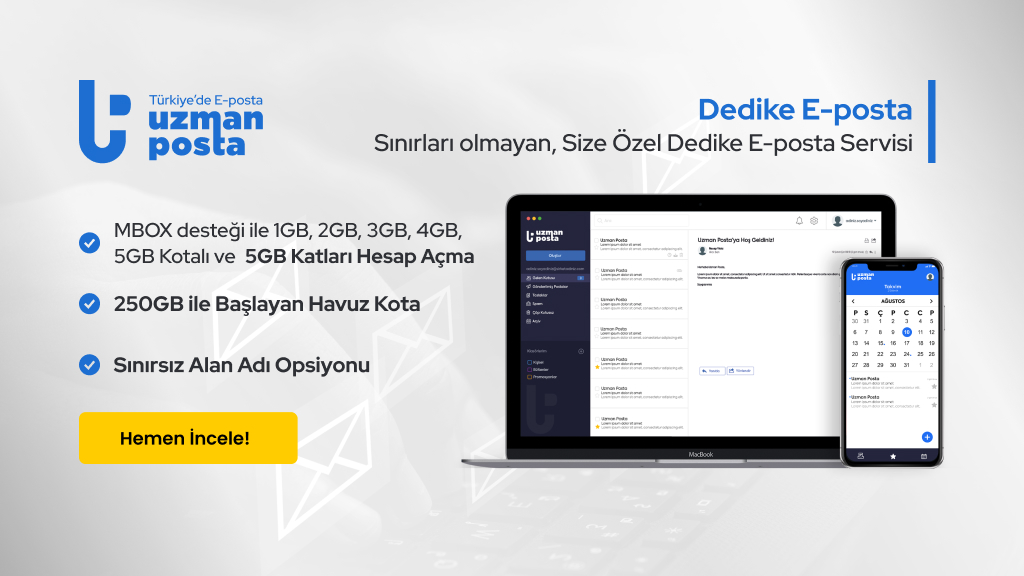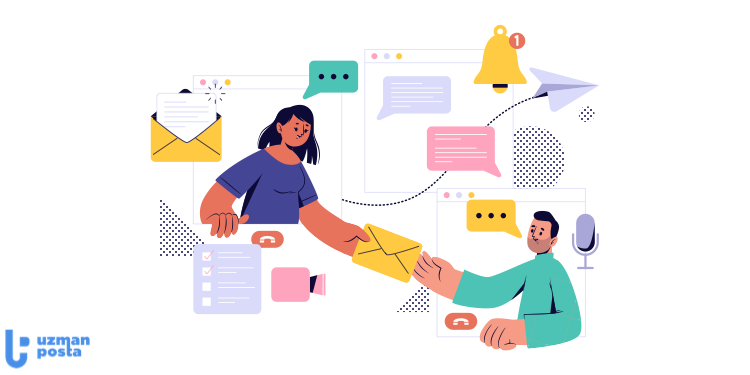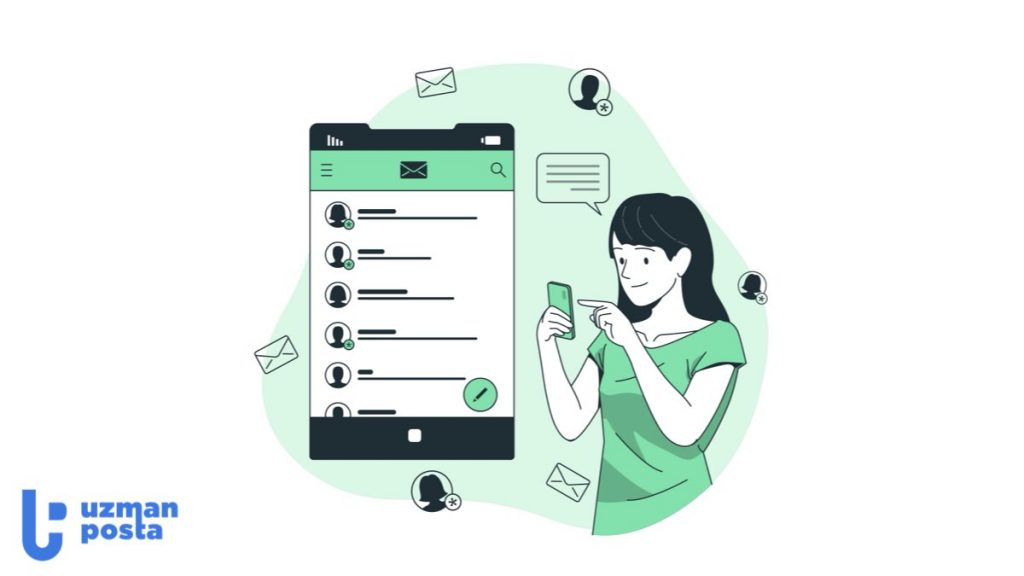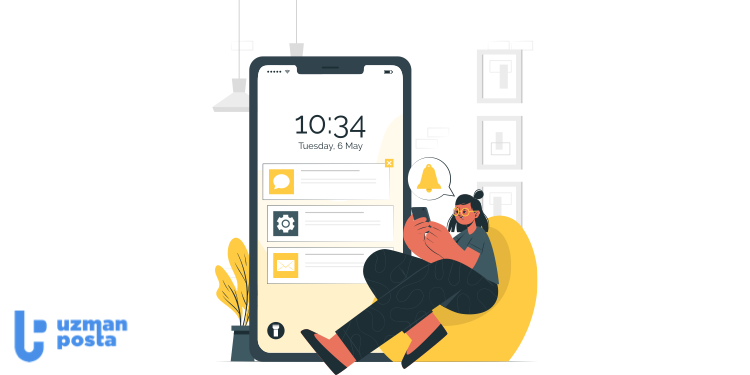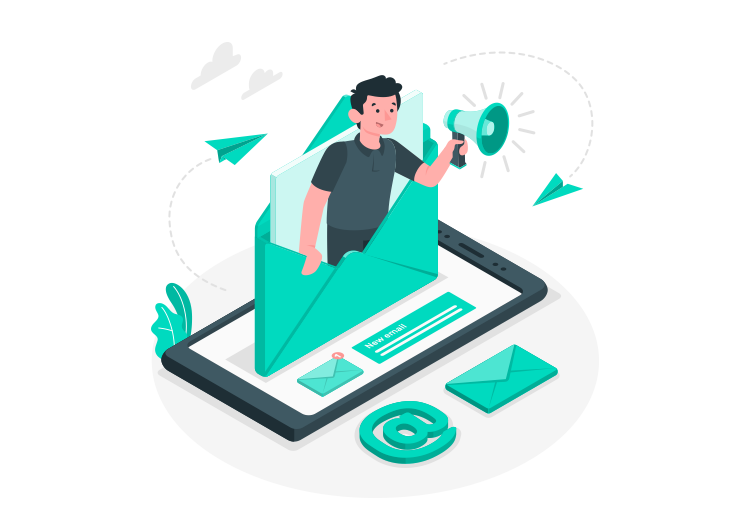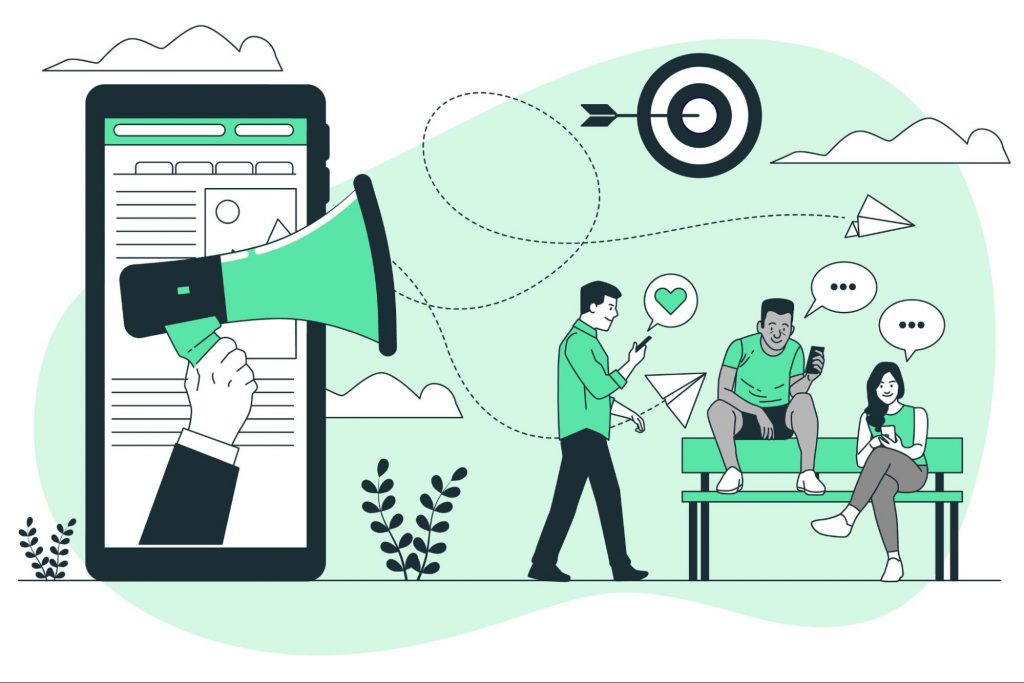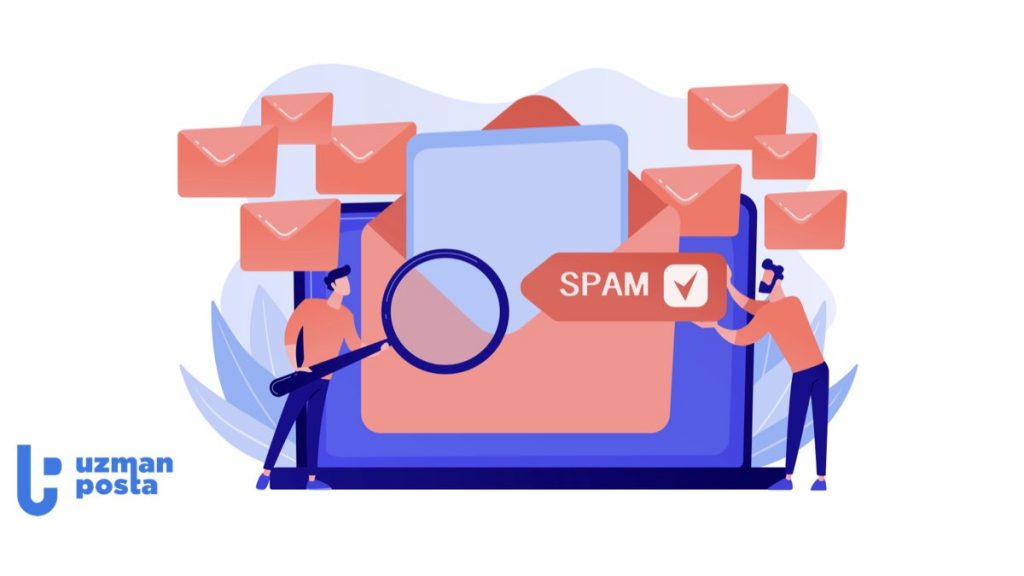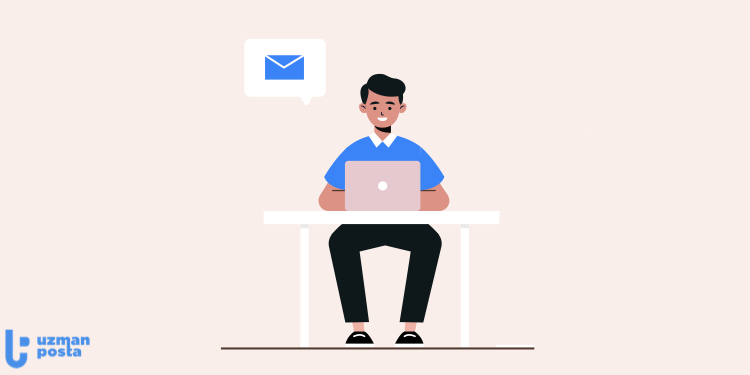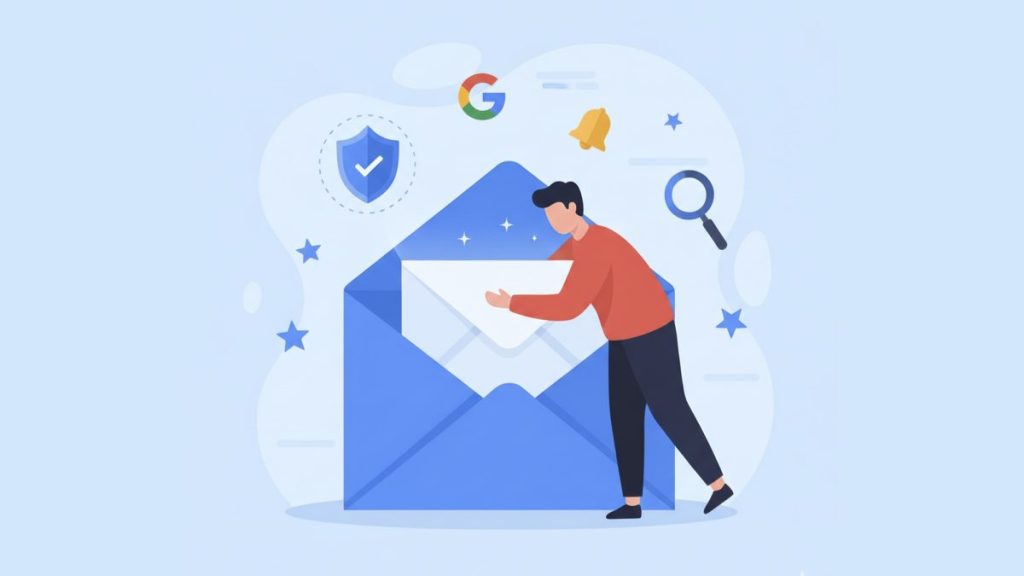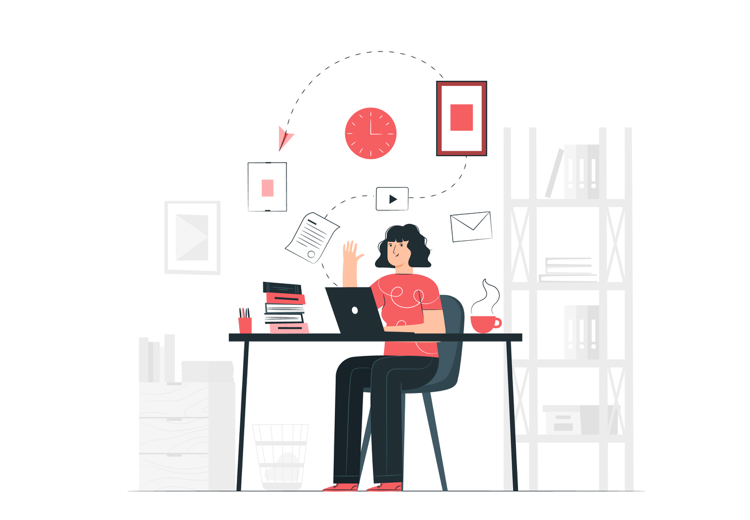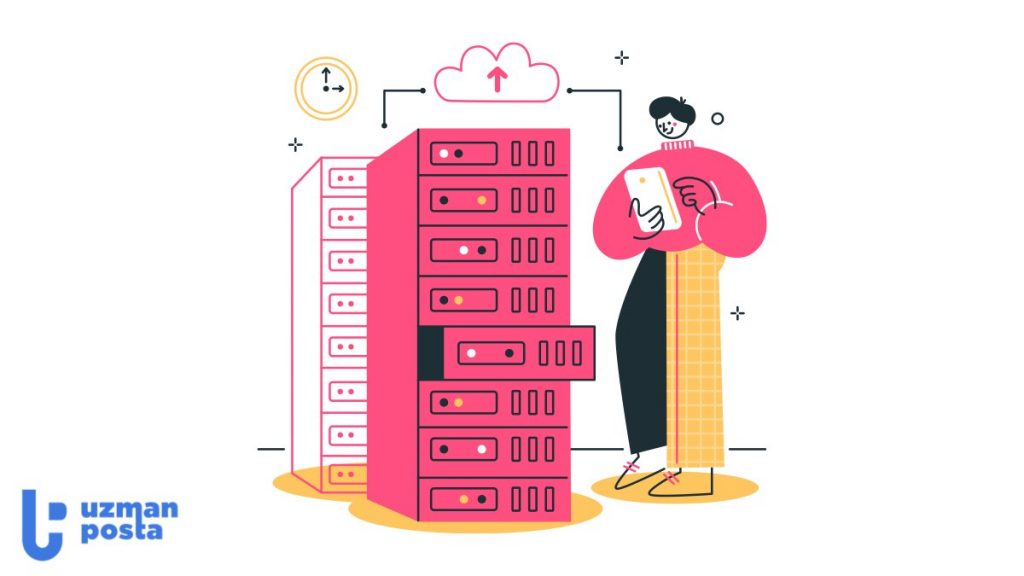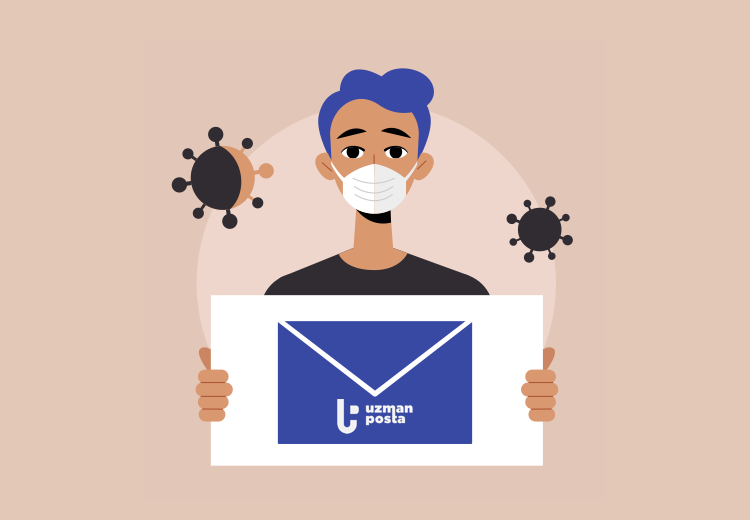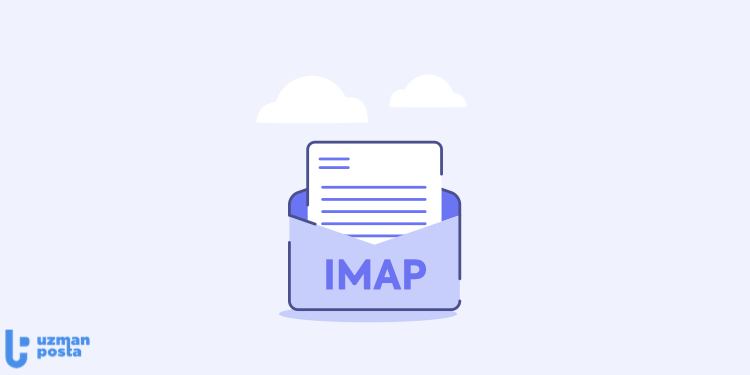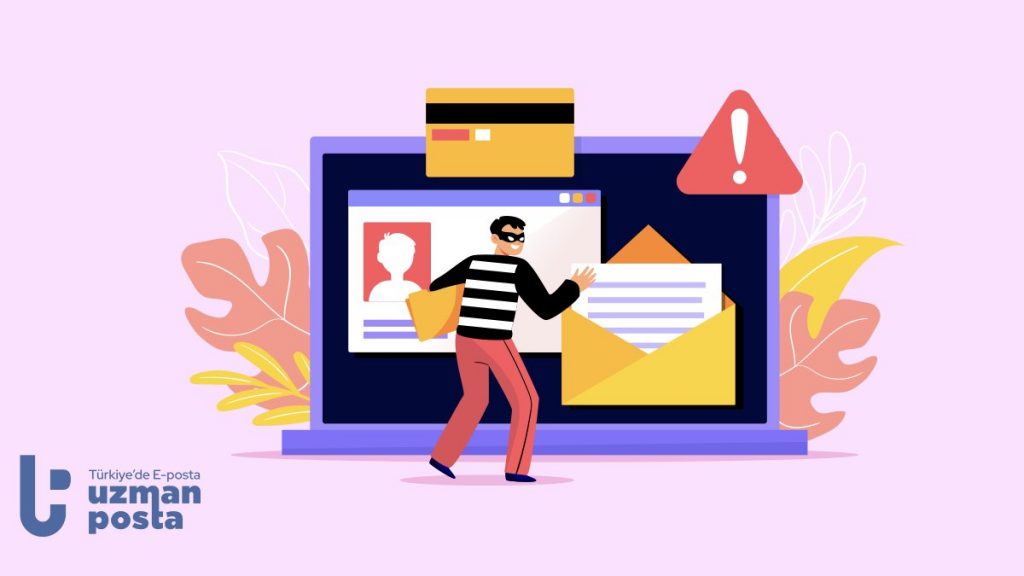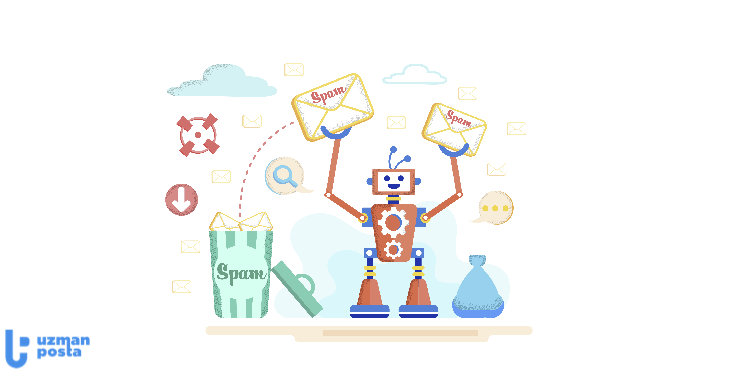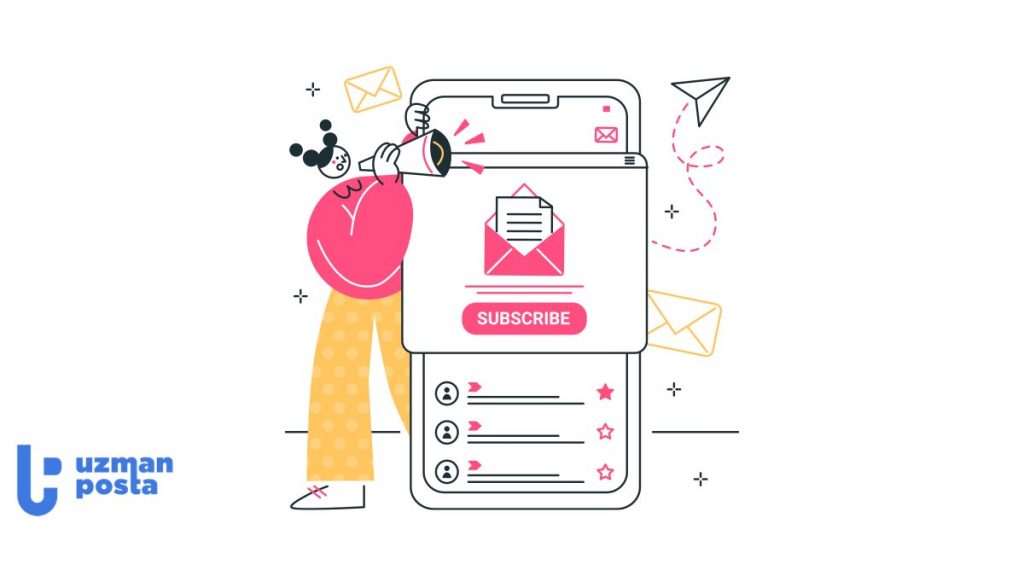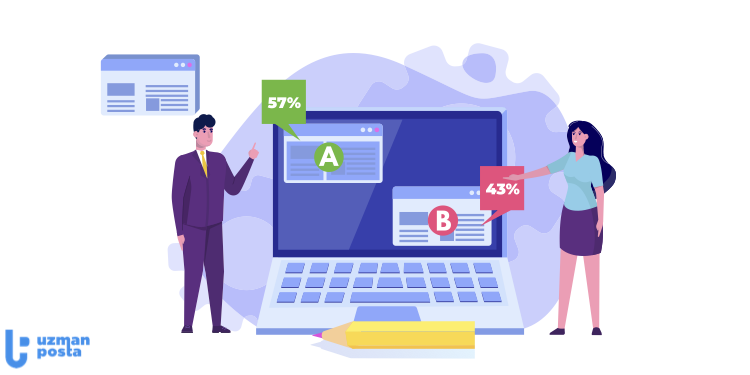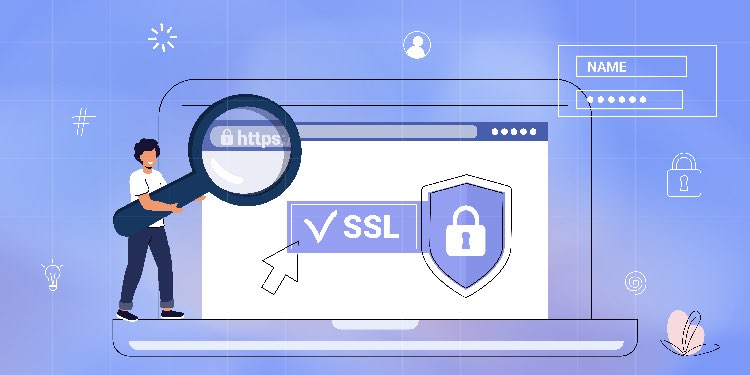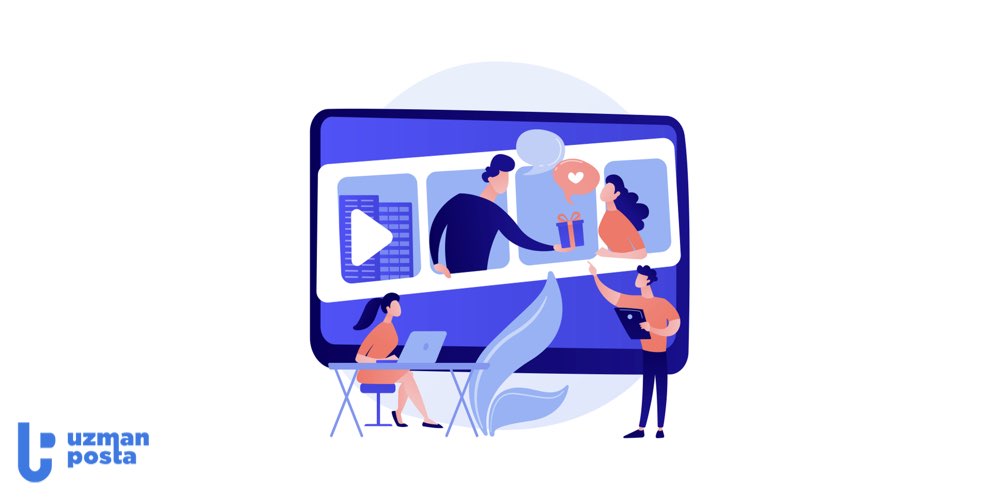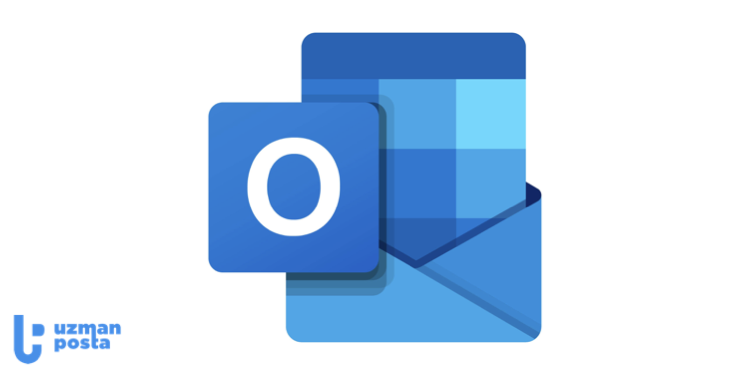
Outlook E-Mail Geri Çekme, Yanlışlıkla Gönderilen E-Postayı Geri Çekme
29 Aralık 2021
Birine yanlış bir e-posta gönderdiğinizde veya bir iş e-posta’sıyla ilgili belgeyi mail’e eklemeyi unuttuğunuzda, gönderdiğiniz e-posta’yı geri almak isteyebilirsiniz.
Eğer bir Outlook kullanıcısıysanız, Microsoft kullanıcılarına e-posta’ları geri çağırma seçeneği verdiği için yanlışlıkla gönderdiğiniz e-posta’ları geri çekebilirsiniz.
Outlook’ta bir e-postayı geri çağırmak istiyorsanız aşağıdaki adımları izleyin.
Outlook’ta Bir E-posta Nasıl Geri Çekilir?
Adım 1: Gönderilmiş Öğeler klasörünüzü açın.
Adım 2: Geri çağırmak istediğiniz e-postayı arayın.
Adım 3: İlgili E-postayı çift tıklayıp ayrı bir pencerede açın.
İletinin okuma bölmesinde görüntülemek için seçilmesi, iletiyi geri çekmenize izin vermez.
Adım 4: İleti > Eylemler yolunu takip edin.
Adım 5: Açılır listede “Bu İletiyi Geri Çek” seçeneğine tıklayın.
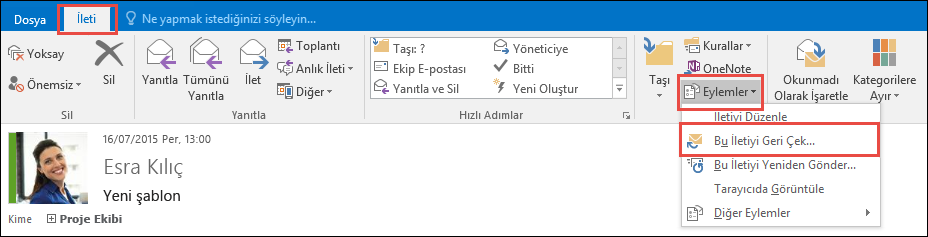
Adım 6: Ekranınızda bir açılır pencere belirir. Burada iki seçeneğiniz vardır: “Bu İletinin Okunmamış Kopyalarını Sil” veya “Okunmamış Kopyaları Sil ve Yerine Yeni İletileri Koy”. İşlem başarılı veya başarısız olursa Outlook’un sizi bilgilendirmesini sağlayan bir seçenek de göreceksiniz. Seçeneklerinizi seçin ve devam etmek için Tamam düğmesini tıklayın. Mesajı sildiyseniz, tebrikler! Değiştirmek istiyorsanız devam edin.

Adım 7: Bir yedek oluşturmayı seçerseniz, mesajı gözden geçirebilmeniz için Outlook ikinci bir ekran açar. Siz yeni e-posta’nızı oluştururken, Outlook eski iletinizi geri çağırır ve bir bildirim görüntüler (eğer bu seçeneği belirlediyseniz). Gözden geçirilmiş ileti ile işiniz bittiğinde, Gönder düğmesini tıklamanız yeterlidir.
Bir E-posta’yı Geri Çağırmanın Alternatif Çözümleri Nelerdir?
1. Çözüm
E-posta’larınızın doğru kişilere gönderildiğinden emin olmak için iki kez kontrol edin ve eğer yanlışlık yaptıysanız, özür dilemek için bir e-posta yazın. Bu muhtemelen sorunun en basit çözümüdür. Yanlışlıkla yanlış alıcıya veya alıcı grubuna bir e-posta gönderirseniz ve bu aşırı derecede can sıkıcı bir durum değilse, hatanızı kabullenip özür dileyebilirsiniz. Dürüst bir özür genellikle iyi bir çözümdür ve e-posta alıcılarıyla güven inşa etmenize olanak tanır.
2. Çözüm
E-posta’larınızı hemen gönderilmemesi için ertelemek de bir çözümdür. Sürekli olarak e-posta’lara yanıt veriyorsanız, herhangi bir sorun olmaması için e-posta’larınızı ertelemeye başlayabilirsiniz. Aşağıdaki basit talimatları izleyerek bunu tüm Outlook e-posta’larınız için kolayca ayarlayabilirsiniz:
Adım 1: Outlook gelen kutunuzu istediğiniz tarayıcıda (Safari, Chrome vb.) açın.
Adım 2: Sol üst köşede bulunan “Yeni İleti” butonuna tıklayın.3. Adım: “Gönder” in yanındaki açılır oka tıklayın ve “Daha sonra gönder” seçeneğini seçin.
Adım 3: “Gönder” in yanındaki açılır oka tıklayın ve “Daha sonra gönder” seçeneğini seçin.
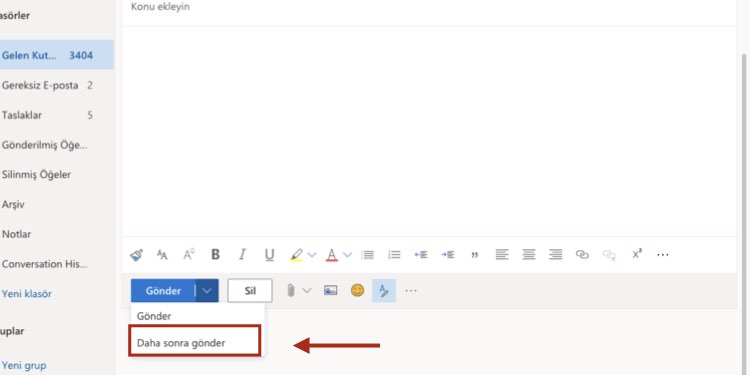
Adım 4: “Özel tarih ve saat ayarla” altında istediğiniz teslimat tarihini ve saatini girin.
Adım 5: “Gönder” e tıklayın.
Adım 6: E-posta, zamanlanan teslimat gerçekleşene kadar “Taslaklar” da kalır.
Adım 7: Planlanan postayı değiştirmek veya iptal etmek isterseniz, “Taslaklar” ı ziyaret edebilir, zamanlanmış e-posta’yı açabilir ve zamanlamayı ya da e-posta içeriğini değiştirebilirsiniz.
E-posta Geri Çağırma Neden Her Zaman Çalışmaz?
Kulağa oldukça basit gelse de, bir e-posta’yı geri çağırmak her zaman düşündüğünüz gibi çalışmayabilir. Günümüzün internet hızlarıyla (merkezi olmayan bir bölgede yaşamıyorsanız), bu yanlış e-posta muhtemelen zaten birinin gelen kutusunda bekliyor olur ve bu da birkaç sorun yaratır. Birkaç farklı faktör, bir e-posta’yı geri çağırma girişimlerinizi bozabilir.
E-posta geri çağırma ile ilgili çabalarınızı engelleyebilecek veya komplikasyonlara neden olabilecek bazı durumlar aşağıdaki şekildedir:
1. Açılan mesajlar
Bir alıcı orijinal e-posta’nızı açarsa, onu geri çağıramazsınız. Alıcı ikinci geri çağırma mesajını alıp okuyabilir, ancak orijinal mesaj Outlook gelen kutusunda kalır. Bu yüzden, eğer yanlış bir e-posta gönderdiğinizi düşünüyorsanız, hızlı hareket etmeniz gerekir.
2. Diğer klasörlere yönlendirmeler
İlk e-posta’nız bir filtreyi etkinleştirdiyse ve Outlook onu belirli bir klasöre yeniden yönlendirdiyse, geri çağırma işleminiz başarısız olacaktır. Geri çağırma seçeneği yalnızca gelen kutusunda kalan e-posta’ları etkiler. İlk mesaj başka bir yerde beklerse, kaybolmaz.
3. Ortak klasörler
Bir ortak klasörde gizlenen mesajınızı birisi okursa, geri çağırma başarısız olur.
4. Diğer e-posta istemcileri
Geri çağırma işlevi Outlook ile çalışır. Örneğin, Gmail kullanan birine e-posta gönderirseniz, geri çağırma işlemi çalışmaz.
İlgili İçerikler:
Outlook Nedir? MS. Outlook Kurulumu ve Mail Hesabı Oluşturma
Microsoft Outlook’ta Toplantı Takvimi Gönderme ve Randevu Oluşturma
Outlook’ta Kural Oluşturma, Kuralları Ayarlama
Outlook E-Mail Geri Çekme, Yanlışlıkla Gönderilen E-Postayı Geri Çekme
Outlook Mail İmza Ekleme Nasıl Yapılır? İletilere İmza Oluşturma ve Ekleme
Microsoft Exchange Bağlantısı Kullanılamıyor Hatası ve Çözümü
Exchange Mail Nedir? Exchange Mail Kurulumu Nasıl Yapılır?
Gelen Bir E-postayı Başka Bir E-mail Adresine Yönlendirme
İstenmeyen E-Posta Nedir? İstenmeyen Mailleri Engelleme
Outlook E-Mail Geri Çekme, Yanlışlıkla Gönderilen E-Postayı Geri Çekme
E-mail İmza Oluşturma, Mail İmza Örnekleri
Mail Engelleme, Gelen E-Postalar Nasıl Engellenir?
Otomatik Yanıt Maili Nasıl Yazılır? Ofis Dışında Veya Tatilde Yanıtı Mail Örnekleri
Gönderilen E-Mailin Okunup Okunmadığını Nasıl Anlaşılır?
Maili Geri Çekme, Gönderilen E-Maili Geri Alma, Çağırma, Değiştirme
HTML İmza Nedir, Email İçin İmza Nasıl Oluşturulur?
Email ve E-Posta Hataları ve Çözümleri
Microsoft Exchange Bağlantısı Kullanılamıyor Hatası ve Çözümü
E-Posta Zamanlama, E-postalar İçin Gönderme Zamanı Planlama